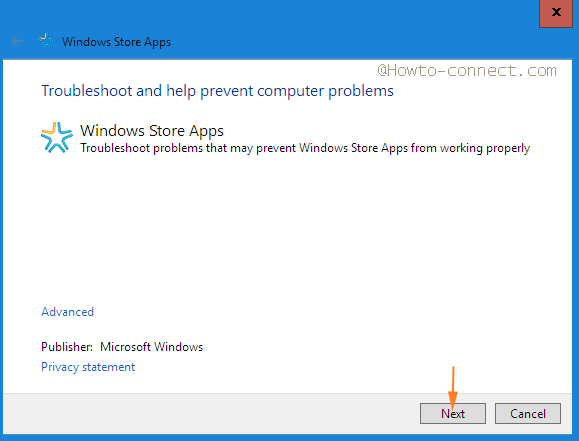Contenido
Inicio ” Microsoft Edge ” Cómo reparar la barra de herramientas Edge Gris en Windows 10
Cómo reparar la barra de herramientas Edge Gris en Windows 10
25
RECOMENDADO: Haga clic aquí para corregir errores de Windows y mejorar el rendimiento del PC
Varios usuarios se han quejado de que en su PC con Windows 10 la barra de herramientas Edge está en gris . Cuando hacen clic en el icono Más acciones, se despliega el menú desplegable, pero todas las opciones del menú desplegable aparecen en gris. No puede abrir los ajustes, F12 Developer Tool, Pin to Start ya que no se puede hacer clic en ellos. Aunque Ctrl+P accede a la ventana de impresión, la opción Imprimir de la barra de herramientas no funciona.
Cómo reparar la barra de herramientas Edge Gris en Windows 10
Este problema ocurre debido a la falta de algunos de los archivos del navegador o a problemas en la ejecución de la aplicación.
Por lo tanto, debe seguir dos pasos para resolver la barra de herramientas de Edge
- Ejecutar el Solucionador de problemas de la aplicación
- Ejecutar el verificador de archivos del sistema
Nota: Después de ejecutar el solucionador de problemas, lo más probable es que la barra de herramientas Edge se arregle. Si no es así, siga el segundo método, es decir, ejecute System File Checker.
Ejecutar el Solucionador de problemas de la aplicación
- Haga clic en el enlace para descargar el solucionador oficial de problemas de la aplicación: Solucionador de problemas de la aplicación.
- Una vez completada la descarga, haga doble clic o clic con el botón derecho del ratón y Abrir para ejecutar este archivo. Haga clic en next para iniciar el solucionador de problemas.
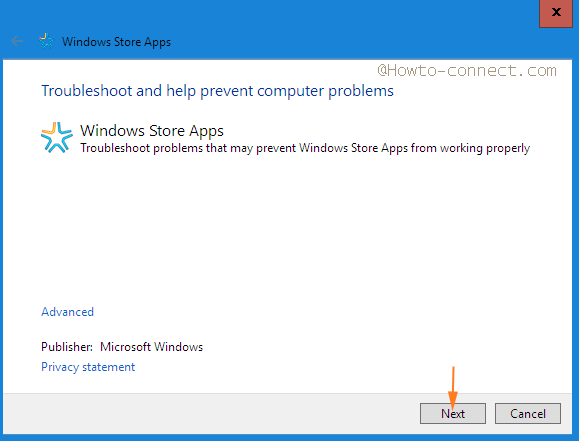
>>Una vez finalizado el escaneado, podrá ver algunas sugerencias. Siga la sugerencia de seguir adelante.
Ejecutar el verificador de archivos del sistema
- Para lanzarlo a Símbolo del sistema elevado, haga clic con el botón derecho del ratón en el botón Inicio de la barra de tareas y desplácese con el Símbolo del sistema (Admin).
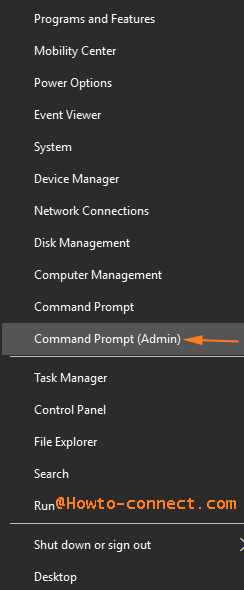
>>Haga clic en Sí cuando aparezca la ventana emergente de Control de cuentas de usuario.
sfc /scannow
- Esto comienza a comprobar los archivos y muestra el porcentaje de tareas realizadas en tiempo real. Espere hasta que aparezca 100%. No cierre la línea de comandos entre la comprobación del archivo y el progreso.
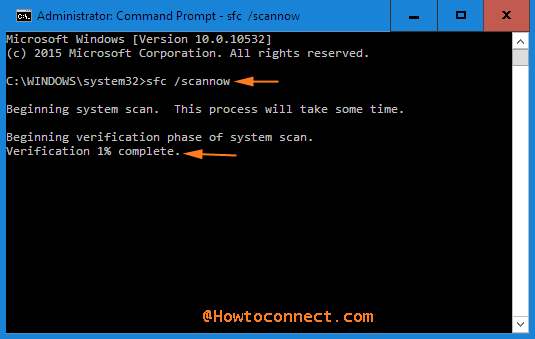
Después>>Después>
RECOMENDADO: Haga clic aquí para corregir errores de Windows